Voy a explicarte cómo liberar espacio en tu cuenta Gmail, de manera que puedas ahorrarte unas gigas para seguir aprovechando al máximo tu correo.
Google te ofrece un espacio de almacenamiento de 15 GB para cuentas gratuitas, y para planes empresariales inicia con un espacio de almacenamiento de 30 GB, este espacio lo tienes que compartir con el resto de servicios de Google como Drive. Por lo tanto, depende del uso que le des, es posible que en algún momento llegues al límite de capacidad.
Si quieres liberar espacio en tu cuenta de Gmail posiblemente quieras empezar por los correos más grandes. De esta manera, eliminando menos cantidad de mensajes ahorras más espacio. La interfaz del correo de Google no te permite organizar los mensajes por tamaño, pero puedes hacerlo en su barra de búsqueda.
Busca los correos más pesados

Lo primero que sugiero para liberar espacio en Gmail es borrar los correos electrónicos que más ocupen espacio por sus archivos adjuntos. Para proceder, entra en Gmail y pulsa en el icono de filtro que está a la derecha del campo de búsqueda para acceder a las opciones de búsqueda avanzadas y elegir las características de los correos que quieres encontrar.
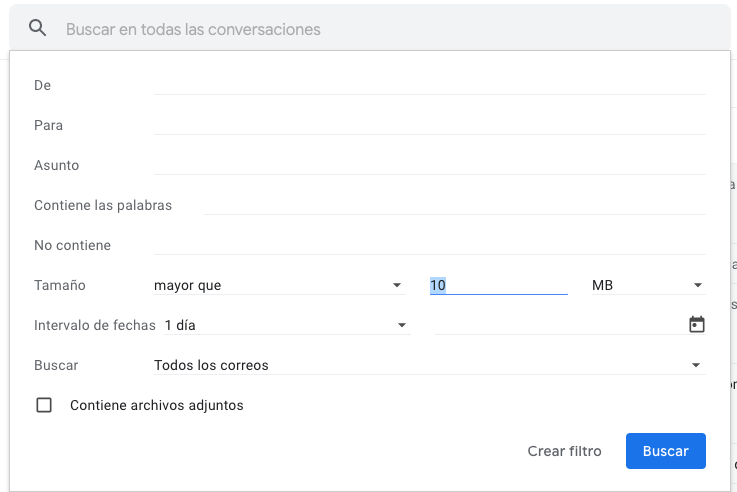
Una vez abras la ventana de opciones avanzadas, tienes que configurar el campo Tamaño que verás en las opciones. En él, especifica que quieres que busque los correos mayores de determinadas Megas (Mb) y pulsa el botón Buscar. Te aparecerán los correos con los archivos adjuntos que ocupen más de lo que le hayas indicado.
Ahora ya sólo queda seleccionar y borrar los correos más grandes de tu Gmail. Además, también podrás modificar el comando de búsqueda para cambiar los tamaños a partir de los cuales quieres encontrar correos. Como ves en la imagen, seleccionamos 10 Mb para encontrar los correos que pesen más de 10 MB.
Borra los correos más antiguos
También puedes borrar los correos electrónicos más antiguos que tengas. Para proceder, entra en Gmail y pulsa en el icono de filtro que está a la derecha del campo de búsqueda para acceder a las opciones de búsqueda avanzadas y elegir las características de los correos que quieres encontrar.
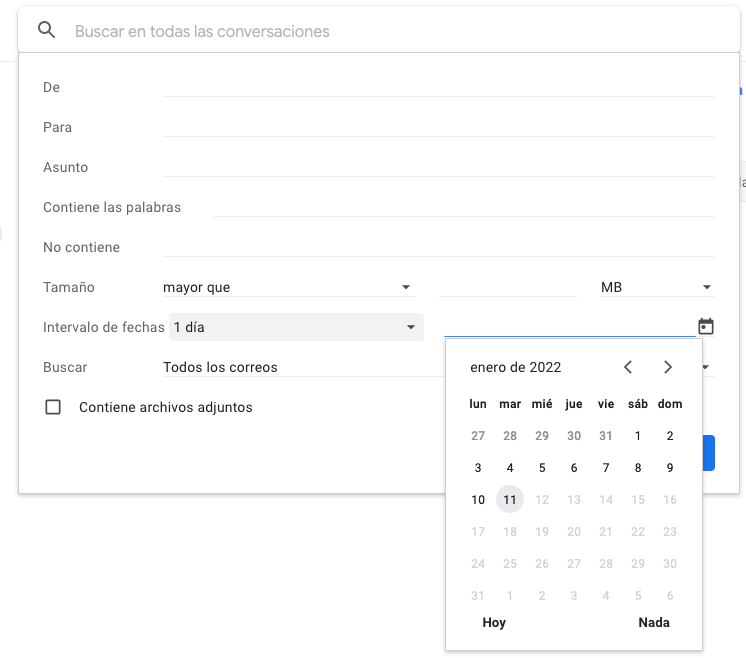
En la ventana de edición de búsquedas tienes que editar el campo Intervalo de fechas. Para ello, a la derecha elige el día anterior del cuál quieres que sean los correos que busques, cuando pulses en la fecha se abrirá un calendario, y luego en la izquierda tienes que poner el tiempo antes de la fecha. Por ejemplo, si pones un año, buscará todos los correos que tengas de un año antes de la fecha tope estipulada.

Fíjate que vas a poder modificar a mano el comando de búsqueda que te aparecerá arriba para adaptarlo en el caso de que hayas fallado, o para hacer una búsqueda más amplia. Lo único que tienes que tener en cuenta es el formato de las fechas (año/mes/día), y que after significa después, y before antes. Con esto podrás buscar los correos que sean posteriores a determinada fecha pero anteriores a otra.
Una vez encuentres los correos antiguos sólo tienes que borrar los que consideres que ya no son necesarios.
Borra los correos de Spam
También puedes borrar los correos que Gmail haya catalogado como Spam. Por lo general, Google los clasifica en categorias como Principal, Social, Promociones, Notificaciones y Foros, pero los que son Spam van directamente a otra carpeta diferente. Para acceder a ella, pulsa en la opción Más de la columna de la izquierda.
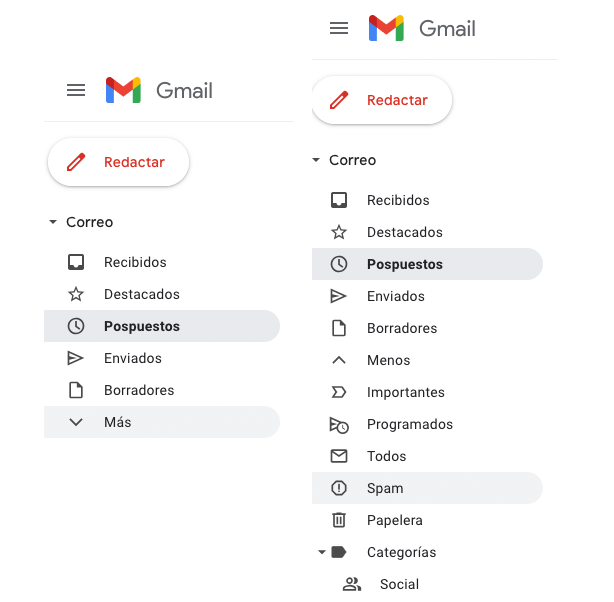
En Más, te aparecerán varias otras opciones en esta columna izquierda. Ahora da click en Spam que te habrá aparecido y verás todos los correos catalogados como tal. Una vez en la carpeta de Spam, pulsa en el botón Eliminar todos los mensajes de spam ahora que tienes arriba del todo, o selecciona y borra a mano los correos que quieras eliminar.

Desocupa la papelera
Cuando borras un correo siempre tienes una segunda oportunidad de recuperarlo con una papelera de reciclaje que va borrando automáticamente los que llevan en ella más de 30 días. Pero si necesitas liberar espacio urgentemente en Gmail también puedes vaciar a mano la papelera. Para acceder a ella, pulsa en la opción Más de la columna de la izquierda.
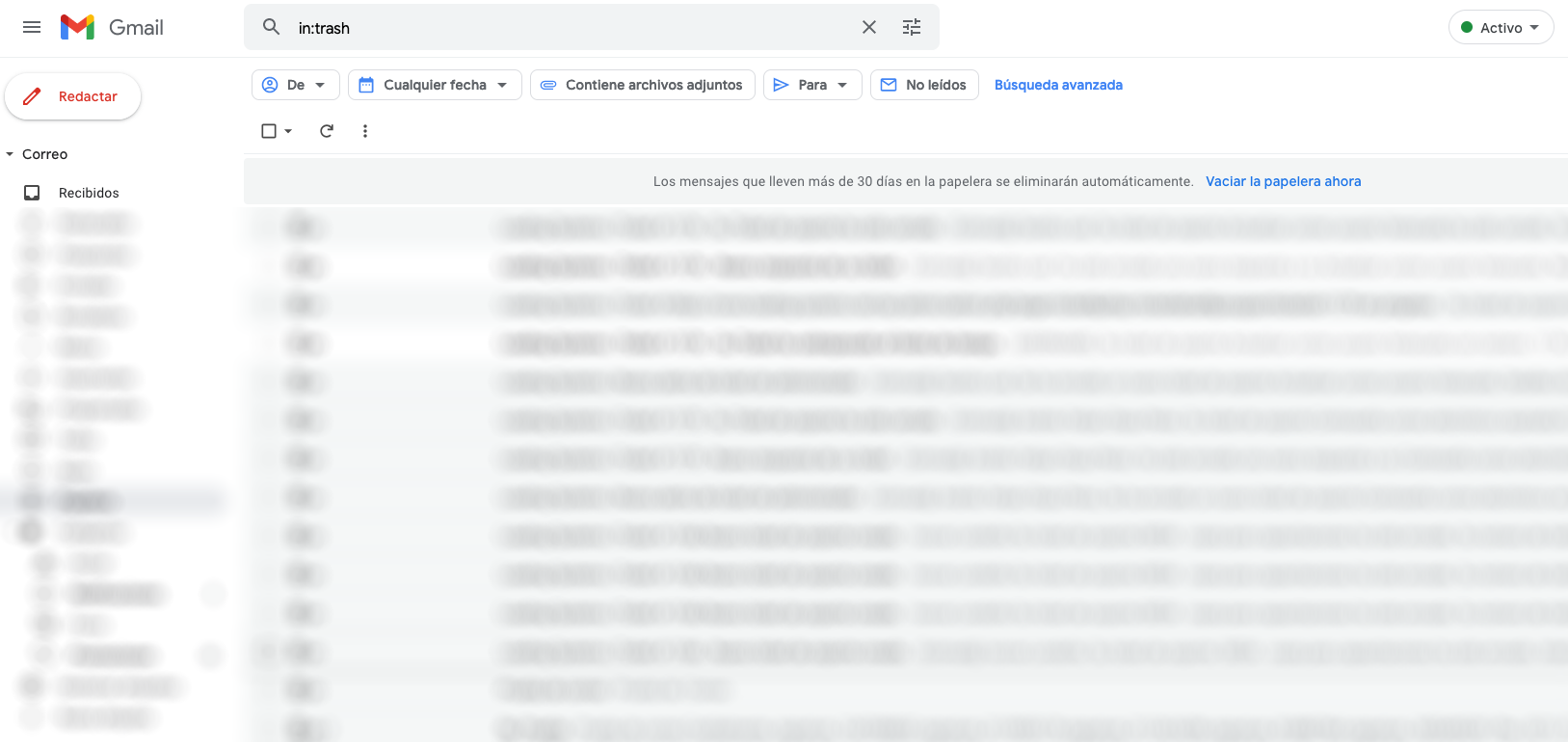
Cuando pulses en Más te aparecerán varias otras opciones en esta columna izquierda. En ella, da click sobre la sección Papelera. Una vez en la carpeta, pulsa en el botón Vaciar la papelera ahora que tienes arriba del todo, o selecciona y borra a mano los correos que quieras eliminar definitivamente.
Google Drive
Recuerda que el espacio de Google es compartido entre todos sus servicios en la nube. Por lo tanto, si no has ahorrado suficiente espacio con los pasos que te he sugerido anteriormente, también puedes liberar espacio eliminando archivos de Google Fotos o en Google Drive.
Sí, es verdad que en este artículo hablamos sólo de Gmail, pero si necesitas espacio urgentemente no te olvides verificar los archivos que puedas tener en Google Drive.
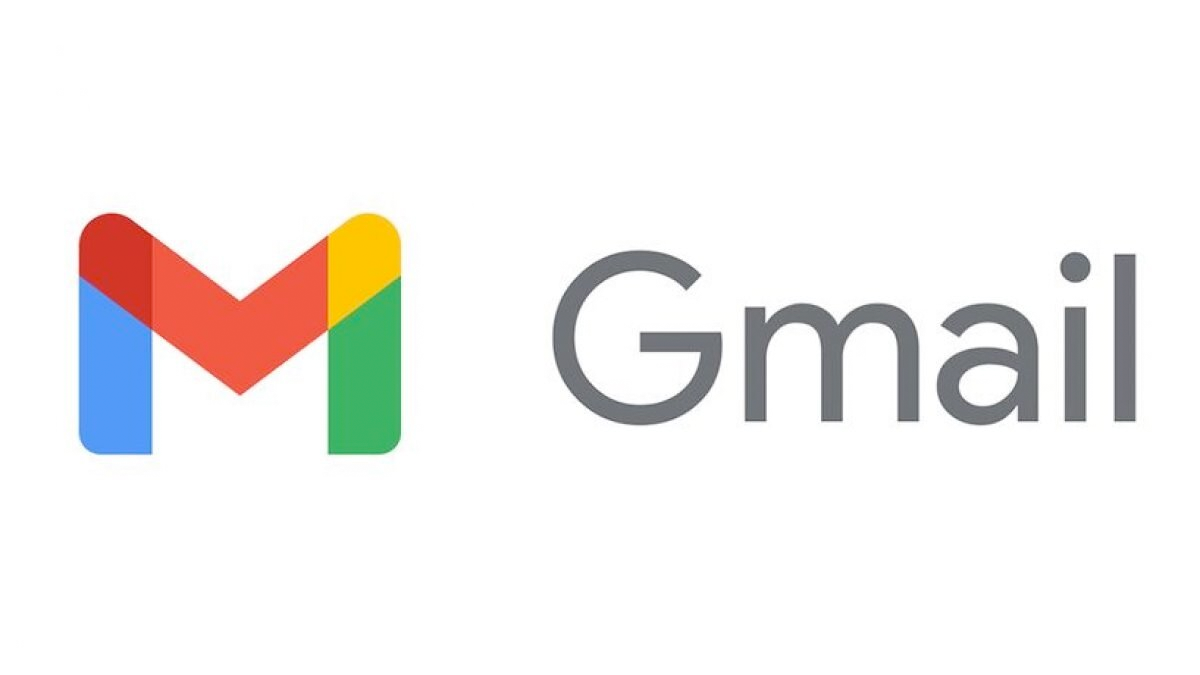
 Escríbenos!!
Escríbenos!!